Nove funkcije in nastavitve Google Duo

Google Duo je mobilna aplikacija za video klepet, ki je na voljo vsem uporabnikom Android in iOS. Obstaja tudi spletna različica, do katere lahko dostopate na namizju in
Zoom ni edina aplikacija, ki omogoča skupno rabo zaslona . To lahko storite v Googlu Duo. Če niste zares raziskali nastavitev aplikacije, morda niste vedeli, da aplikacija to zmore.
Končno lahko vsem pokažete slike neposredno iz svoje naprave. Končno lahko nehate usmerjati kamero v drugo napravo, ki ima morda odprto Google Foto . Dobra novica je, da je hitro in enostavno.
Ko odprete aplikacijo, poiščite osebo, s katero želite začeti videoklic. Na dnu boste videli možnosti za klic, pošiljanje sporočila ali začetek videoklica. Pokličite osebo in šele potem, ko bo odgovorila, boste na desni videli gumb s tremi zvezdicami.
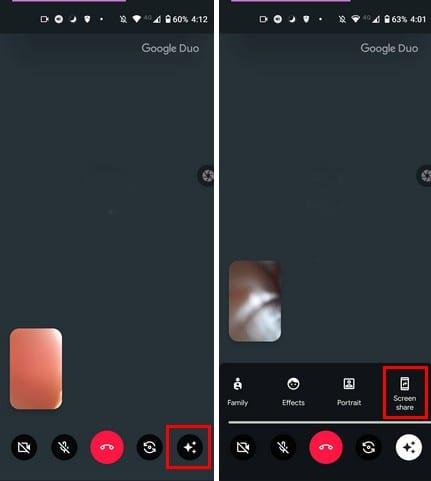
Ko se dotaknete gumba z zvezdicami, tapnite možnost Share screen. Zdaj bi morali videti sporočilo Dua, ki vas obvešča, da bo imel dostop do vseh informacij, za katere se odločite, da jih prikažete na zaslonu. Prav tako se boste morali odločiti, ali želite deliti tudi zvok. Če ste s tem v redu, tapnite možnost Začni zdaj.
Ko drugi osebi pokažete svoj zaslon, jo boste še vedno lahko videli. Ko ste pripravljeni ustaviti skupno rabo zaslona, se znova dotaknite možnosti Deljenje zaslona. S tem boste nehali deliti le s tem; še vedno lahko nadaljujete z videoklicem kot običajno.
Če ste se dotaknili treh zvezdic in ne vidite možnosti za skupno rabo zaslona, je tukaj nekaj nasvetov, ki vas bodo, upajmo, vrnili na pravo pot. Najprej poskusimo osnovne popravke, preden se lotite česa bolj zapletenega. Na primer, presenečeni boste nad stvarmi, ki jih lahko popravi preprost ponovni zagon vaše naprave.
Poskusite lahko tudi počistiti predpomnilnik aplikacije tako, da odprete Nastavitve > Aplikacije in obvestila > Prikaži vse aplikacije X > Shramba in predpomnilnik > Počisti predpomnilnik .
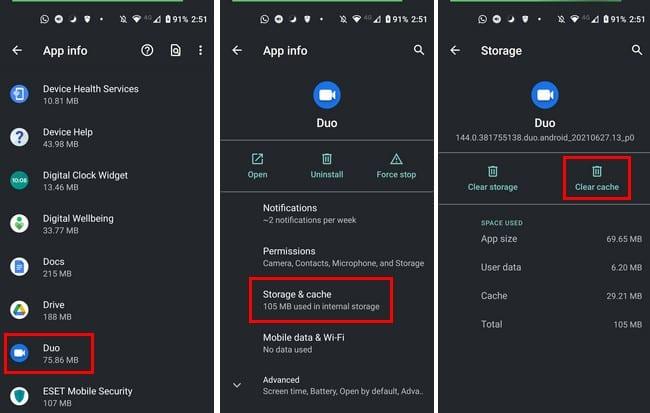
Prav tako se prepričajte, da so vse vaše aplikacije posodobljene in da dovolite Googlu Duo, da ima dovoljenje za vse, in preverite, ali to odpravi težavo. Če ste pripravljeni začeti na novo, lahko poskusite tudi s ponastavitvijo na tovarniške nastavitve, samo v primeru, da ste vseeno razmišljali o tem.
Saj veste, kaj pravijo; deliti je skrb. Torej, ko boste naslednjič želeli deliti svoj zaslon, veste, kako enostavno je to. Če vam aplikacija kdaj začne povzročati težave, zdaj veste, s katerimi nasveti lahko poskusite odpraviti težavo. Kako pogosto delite svoj zaslon v Duu? Sporočite mi v spodnjih komentarjih in ne pozabite deliti članka na družbenih omrežjih.
Google Duo je mobilna aplikacija za video klepet, ki je na voljo vsem uporabnikom Android in iOS. Obstaja tudi spletna različica, do katere lahko dostopate na namizju in
Z zaklepanjem brez primere, ki zakriva ulice v tišini, so aplikacije za video klice in konference nujna potreba. Od zaupanja vrednih izvajalcev, kot sta WhatsApp in Skype, do na novo nastalih…
Odločili ste se opustiti Zoom in preizkusiti Google Duo. Ugotovili ste, kako ga uporabiti, vendar se vam lahko zdi, da nekaj zamujate. Ti veš
Posodobitev 7. julij 2020: Google je zdaj povečal število udeležencev, dovoljenih v vsakem videoklicu, na 32 udeležencev. To povečanje je posledica naraščajoče priljubljenosti Google Duo comp…
Pandemija Covid-19 sili posameznike in organizacije na spletu, da se vidijo in komunicirajo. Spletna srečanja, koncerti in vesele ure na spletu
Oglejte si, kako enostavno je deliti svoj zaslon v Googlu Duo in kaj lahko storite, ko aplikacija odpove.
Ali morate videti, koga največ kličete in čas klicev? Ta priročnik vam bo pomagal pri tem.
Google Duo je ena izmed mnogih možnosti za Zoom. Morda ste pogosto slišali za to, vendar se nikoli niste ustavili, da bi videli, kaj lahko naredi za vas. Lahko
Zaščitite svojo zasebnost in preprečite, da bi vas ljudje našli v Duu z vašim e-poštnim naslovom. Oglejte si, katere nastavitve morate spremeniti.
Prihranite prostor za shranjevanje v napravi tako, da Google Duo preprečite shranjevanje predstavnostnih datotek v aplikacijo galerija. Oglejte si, kako ustavite samodejni prenos datotek.
Zberite svoje najboljše prijatelje v eno skupino v Googlu Duo. Oglejte si, kako lahko ustvarite skupino.
Po rootanju telefona Android imate poln dostop do sistema in lahko zaženete številne vrste aplikacij, ki zahtevajo root dostop.
Gumbi na vašem telefonu Android niso namenjeni le prilagajanju glasnosti ali prebujanju zaslona. Z nekaj preprostimi nastavitvami lahko postanejo bližnjice za hitro fotografiranje, preskakovanje skladb, zagon aplikacij ali celo aktiviranje funkcij za nujne primere.
Če ste prenosnik pozabili v službi in morate šefu poslati nujno poročilo, kaj storiti? Uporabite pametni telefon. Še bolj sofisticirano pa je, da telefon spremenite v računalnik za lažje opravljanje več nalog hkrati.
Android 16 ima pripomočke za zaklenjen zaslon, s katerimi lahko po želji spremenite zaklenjen zaslon, zaradi česar je zaklenjen zaslon veliko bolj uporaben.
Način slike v sliki v sistemu Android vam bo pomagal skrčiti videoposnetek in si ga ogledati v načinu slike v sliki, pri čemer boste videoposnetek gledali v drugem vmesniku, da boste lahko počeli druge stvari.
Urejanje videoposnetkov v sistemu Android bo postalo enostavno zahvaljujoč najboljšim aplikacijam in programski opremi za urejanje videoposnetkov, ki jih navajamo v tem članku. Poskrbite, da boste imeli čudovite, čarobne in elegantne fotografije, ki jih boste lahko delili s prijatelji na Facebooku ali Instagramu.
Android Debug Bridge (ADB) je zmogljivo in vsestransko orodje, ki vam omogoča številne stvari, kot so iskanje dnevnikov, namestitev in odstranitev aplikacij, prenos datotek, root in flash ROM-e po meri ter ustvarjanje varnostnih kopij naprav.
Z aplikacijami s samodejnim klikom. Med igranjem iger, uporabo aplikacij ali opravil, ki so na voljo v napravi, vam ne bo treba storiti veliko.
Čeprav ni čarobne rešitve, lahko majhne spremembe v načinu polnjenja, uporabe in shranjevanja naprave močno vplivajo na upočasnitev obrabe baterije.
Telefon, ki ga mnogi trenutno obožujejo, je OnePlus 13, saj poleg vrhunske strojne opreme premore tudi funkcijo, ki obstaja že desetletja: infrardeči senzor (IR Blaster).

















